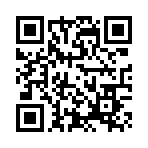2015年01月26日
迷惑ソフトのためにインターネットが見られない。
T&MPCサービス福岡は福岡市を中心にパソコンサポート・修理を行っています。
福岡市内や糟屋郡の方は出張料を無料にしています。
パソコンのトラブルや故障・設定などでお困りの場合はまずは電話でご相談ください。
迅速に対応します。
TEL 090-7390-8149
私の事務所は福岡市の東の郊外にある。
仕事で出張する範囲は車で30分以内を想定している。
もちろん、その範囲以内からのサポート依頼が一番多い。
しかし、営業エリアは福岡市全域を含んでいる。
先日、福岡市の最西部の方からサポートの依頼を受けた。
車で片道1時間半。国道202号線外環状道路を始点から終点まで走った後、そこからまた西へしばらく走る。
依頼内容はインターネットにつながらないというものである。
ようやく依頼人宅にたどり着き、パソコンの画面を見せてもらった。
インターネットエクスプローラーはhao123、nifty、yahooのトップページを同時に開こうとしている。
しかし、少しするとエラー画面が表示され、インターネットに接続できなかった旨を告げている。
この画面を消すとまた、接続を開始するがやはりエラー画面の繰り返しである。
私はこの問題を解消すべく作業を始めた。
まず、インターネットエクスプローラーを終了する。
次にコントロールパネルからインターネットオプションを開く。
これは大事な手順だ。
まず、全般タブのホームページ欄の設定を変更する。
jp.hao123.com/
www.nifty.com/
www.yahoo.co.jp/
と並んでいるので、依頼人の希望にしたがって、www.nifty.com/だけを残す。
これで3つのホームページを同時に開こうとはしなくなる。
次にアドオンの管理を開いて、順番に調べてみる。
英語の見慣れない会社名があったがアドオンの管理からは無効にできなかった。
次にコントロールパネルの「プログラムと機能」を開いて、今回のトラブルに関係のありそうなプログラムを削除していく。
このあたりは経験と勘が必要になる。
まず、hao123とbaidu IMEを削除する。
私の経験で迷惑ソフトのたぐいだと判断できているソフト類も消していく。
削除していいか判断がつきかねる場合はインストールされた日付を見る。
トラブルが発生した日付と同じ日であれば削除する。
他に英語で書かれているアンインストーラーの文章も参考にする。
ここまですんだら、パソコンにインストールされているセキュリティ対策ソフトを使い、スキャンを実行してみる。
終了したらインターネットエクスプローラーを起動してみる。
今回はこれだけの作業で、インターネットエクスプローラーは正常に動作し、ホームページも問題なく閲覧できるようになった。
最後に、依頼人からの質問に答えた。
依頼人の質問はセキュリティ対策ソフトがあるのに、なぜ今回のような事態になったのかというものである。
私の回答であるが、セキュリティ対策ソフトは正常に動いている。
迷惑ソフトに侵入されたのは依頼人が許可したからだと答えた。
依頼人は身に覚えがないというので何が起きたか説明した。
まずインターネットの広告で見かけた役に立ちそうなソフトをインストールするケース。
日本語の場合でも英語の場合でも説明をよく読まずにインストールしている。
このケースではほとんどの場合、わなが仕掛けられている。
意味がよくわからないのに「I agree」をクリックしてはいけない。
もう一つはとつぜん画面にポップアップしてくるソフトの更新の案内。
Java、AdobeReader、AdobeFlashPlayerなどが一般的だが、更新を実行すると表示される案内事項にオプションという項目がある。
ここに更新とは関係のないソフトのインストールの許可を求める文が書かれている。
内容は大抵、必要がなければチェック「ゝ」を外してくださいとなっている。
ここでチェックを外す作業しなければ必要のないソフトがインストールされてしまう。
このように説明したところ、依頼人は私もやったかも知れない、これからは注意するといってくれた。
私自身はインターネットで紹介されているフリーソフトを使うときはまず、インターネット上の評判を確認するし、説明もよく読む。
理解できないときはあっさり使用をあきらめることにしている。
帰り道はゆっくり走る。
パソコンショップを覗いたので2時間かかって帰り着いた。
パソコン関連のコラムを始めました。
コラムの第4弾です。「ウイルスに感染しています」広告に騙されない!偽セキュリティ対策ソフトの対処法
http://bit.ly/1xQ04Ga

パソコン ブログランキングへ
福岡市内や糟屋郡の方は出張料を無料にしています。
パソコンのトラブルや故障・設定などでお困りの場合はまずは電話でご相談ください。
迅速に対応します。
TEL 090-7390-8149
私の事務所は福岡市の東の郊外にある。
仕事で出張する範囲は車で30分以内を想定している。
もちろん、その範囲以内からのサポート依頼が一番多い。
しかし、営業エリアは福岡市全域を含んでいる。
先日、福岡市の最西部の方からサポートの依頼を受けた。
車で片道1時間半。国道202号線外環状道路を始点から終点まで走った後、そこからまた西へしばらく走る。
依頼内容はインターネットにつながらないというものである。
ようやく依頼人宅にたどり着き、パソコンの画面を見せてもらった。
インターネットエクスプローラーはhao123、nifty、yahooのトップページを同時に開こうとしている。
しかし、少しするとエラー画面が表示され、インターネットに接続できなかった旨を告げている。
この画面を消すとまた、接続を開始するがやはりエラー画面の繰り返しである。
私はこの問題を解消すべく作業を始めた。
まず、インターネットエクスプローラーを終了する。
次にコントロールパネルからインターネットオプションを開く。
これは大事な手順だ。
まず、全般タブのホームページ欄の設定を変更する。
jp.hao123.com/
www.nifty.com/
www.yahoo.co.jp/
と並んでいるので、依頼人の希望にしたがって、www.nifty.com/だけを残す。
これで3つのホームページを同時に開こうとはしなくなる。
次にアドオンの管理を開いて、順番に調べてみる。
英語の見慣れない会社名があったがアドオンの管理からは無効にできなかった。
次にコントロールパネルの「プログラムと機能」を開いて、今回のトラブルに関係のありそうなプログラムを削除していく。
このあたりは経験と勘が必要になる。
まず、hao123とbaidu IMEを削除する。
私の経験で迷惑ソフトのたぐいだと判断できているソフト類も消していく。
削除していいか判断がつきかねる場合はインストールされた日付を見る。
トラブルが発生した日付と同じ日であれば削除する。
他に英語で書かれているアンインストーラーの文章も参考にする。
ここまですんだら、パソコンにインストールされているセキュリティ対策ソフトを使い、スキャンを実行してみる。
終了したらインターネットエクスプローラーを起動してみる。
今回はこれだけの作業で、インターネットエクスプローラーは正常に動作し、ホームページも問題なく閲覧できるようになった。
最後に、依頼人からの質問に答えた。
依頼人の質問はセキュリティ対策ソフトがあるのに、なぜ今回のような事態になったのかというものである。
私の回答であるが、セキュリティ対策ソフトは正常に動いている。
迷惑ソフトに侵入されたのは依頼人が許可したからだと答えた。
依頼人は身に覚えがないというので何が起きたか説明した。
まずインターネットの広告で見かけた役に立ちそうなソフトをインストールするケース。
日本語の場合でも英語の場合でも説明をよく読まずにインストールしている。
このケースではほとんどの場合、わなが仕掛けられている。
意味がよくわからないのに「I agree」をクリックしてはいけない。
もう一つはとつぜん画面にポップアップしてくるソフトの更新の案内。
Java、AdobeReader、AdobeFlashPlayerなどが一般的だが、更新を実行すると表示される案内事項にオプションという項目がある。
ここに更新とは関係のないソフトのインストールの許可を求める文が書かれている。
内容は大抵、必要がなければチェック「ゝ」を外してくださいとなっている。
ここでチェックを外す作業しなければ必要のないソフトがインストールされてしまう。
このように説明したところ、依頼人は私もやったかも知れない、これからは注意するといってくれた。
私自身はインターネットで紹介されているフリーソフトを使うときはまず、インターネット上の評判を確認するし、説明もよく読む。
理解できないときはあっさり使用をあきらめることにしている。
帰り道はゆっくり走る。
パソコンショップを覗いたので2時間かかって帰り着いた。
パソコン関連のコラムを始めました。
コラムの第4弾です。「ウイルスに感染しています」広告に騙されない!偽セキュリティ対策ソフトの対処法
http://bit.ly/1xQ04Ga
パソコン ブログランキングへ
2015年01月17日
無線接続のプリンタ設定がうまくいかない。
T&MPCサービス福岡は福岡市を中心にパソコンサポート・修理を行っています。
福岡市内や糟屋郡の方は出張料を無料にしています。
パソコンのトラブルや故障・設定などでお困りの場合はまずは電話でご相談ください。
迅速に対応します。
TEL 090-7390-8149
パソコンの新規設定とプリンタの設定を依頼された。
富士通製のノートパソコンの設定は特にどうということもなく順調に終わった。マイクロソフトアカウントの設定に必要なパスワードもあらかじめ説明した上で作っておいてもらった。
行程の最後に無線LAN接続のプリンタ設定を行った。
エプソンのEP-806AWを箱からとりだしてパソコンのそばに置いた。
インクをセットし、ドライバソフトの設定を始めた。
ここで無線での接続に失敗した。
パソコンは無線LAN親機と問題なくつながっているし、こんなところで引っかかるとは思わなかった。
設定ソフトは無線LANを使用してプリンタの検索し始めたがしばらくしてプリンタは見つからなかったという報告をし、別の方法を試してみるようにとすすめてくれた。つぎにAOSSという方法を使ってみました。
プリンタの設定画面を操作した後、無線LAN親機のAOSSボタンを押してみた。
しばらく待ってみたが失敗に終わった。最後にプリンタ側でSSIDとパスワードを直接設定した。
これでもうまくいかない。
プリンタに無線LANの設定状況がわかるような書類を印刷させた。
その書類によると電波が混雑している可能性があるとあった。仕方がないので、善後策として、USB接続にするか有線LAN接続にするかを話し合っていると突然プリンタの設定画面にアンテナが3本たった。これを見てプリンタの設定をやり直した。
今回はうまくいった。
電波の混雑が解消したらしい。 2.4GHz帯の電波を使うと電波の障害が起きやすい。
今時だとほかの無線LANもたくさん存在しているし、この周波数では電子レンジや近距離通信用のBluetoothも電波障害の元となる。今回のように電波の障害が疑われるときにはinSSIDerという名前の無線LANの電波状況を調べるためのフリーソフトを使うと原因が把握しやすい。
パソコン関連のコラムを始めました。
コラムの第4弾です。「ウイルスに感染しています」広告に騙されない!偽セキュリティ対策ソフトの対処法
http://bit.ly/1xQ04Ga

パソコン ブログランキングへ
福岡市内や糟屋郡の方は出張料を無料にしています。
パソコンのトラブルや故障・設定などでお困りの場合はまずは電話でご相談ください。
迅速に対応します。
TEL 090-7390-8149
パソコンの新規設定とプリンタの設定を依頼された。
富士通製のノートパソコンの設定は特にどうということもなく順調に終わった。マイクロソフトアカウントの設定に必要なパスワードもあらかじめ説明した上で作っておいてもらった。
行程の最後に無線LAN接続のプリンタ設定を行った。
エプソンのEP-806AWを箱からとりだしてパソコンのそばに置いた。
インクをセットし、ドライバソフトの設定を始めた。
ここで無線での接続に失敗した。
パソコンは無線LAN親機と問題なくつながっているし、こんなところで引っかかるとは思わなかった。
設定ソフトは無線LANを使用してプリンタの検索し始めたがしばらくしてプリンタは見つからなかったという報告をし、別の方法を試してみるようにとすすめてくれた。つぎにAOSSという方法を使ってみました。
プリンタの設定画面を操作した後、無線LAN親機のAOSSボタンを押してみた。
しばらく待ってみたが失敗に終わった。最後にプリンタ側でSSIDとパスワードを直接設定した。
これでもうまくいかない。
プリンタに無線LANの設定状況がわかるような書類を印刷させた。
その書類によると電波が混雑している可能性があるとあった。仕方がないので、善後策として、USB接続にするか有線LAN接続にするかを話し合っていると突然プリンタの設定画面にアンテナが3本たった。これを見てプリンタの設定をやり直した。
今回はうまくいった。
電波の混雑が解消したらしい。 2.4GHz帯の電波を使うと電波の障害が起きやすい。
今時だとほかの無線LANもたくさん存在しているし、この周波数では電子レンジや近距離通信用のBluetoothも電波障害の元となる。今回のように電波の障害が疑われるときにはinSSIDerという名前の無線LANの電波状況を調べるためのフリーソフトを使うと原因が把握しやすい。
パソコン関連のコラムを始めました。
コラムの第4弾です。「ウイルスに感染しています」広告に騙されない!偽セキュリティ対策ソフトの対処法
http://bit.ly/1xQ04Ga
パソコン ブログランキングへ